Cisco Catalyst 9115シリーズのアクセスポイントをEWC(Embedded Wireless Controller)モードに変更する際、公式ドキュメントを読み解くのに時間がかかり、初めてのキッティングで手間取った経験がありました。
本記事では、その備忘録としての意味合いも込めて、C9115をAPモードからEWCモードに変更する具体的な手順を紹介します。同じように現場で設定される方の一助になれば幸いです。
本記事は、以下リンクの内容をもとに書いています。
https://www.cisco.com/c/ja_jp/support/docs/wireless/embedded-wireless-controller-on-catalyst-access-points/215303-embedded-wireless-controller-conversion.html
① EWCとは?
EWC(Embedded Wireless Controller)とは、Catalyst 9100シリーズAPの一部に搭載可能なコントローラ機能です。従来のWLC(Wireless LAN Controller)機器が不要で、AP自体にコントローラ機能を持たせることが可能です。
複数のAPがある環境でも、EWC搭載APがマスターとして動作し、他のAPをJoinさせることができます。小中規模の無線環境では特に有用です。
② 使ったもの
EWCモードへの変換には以下の機材・ソフトが必要です。
デバイス・ケーブル類
・C9115 Access Point
・PoEスイッチ
・PC(3CDeamon、Tera Termインストール済)
・コンソールケーブル
・LANケーブル
ソフトウェア
・EWC対応IOS-XEイメージ
・機種に対応したAPイメージ
③ 機器構成
以下は本手順で用いた接続構成です。
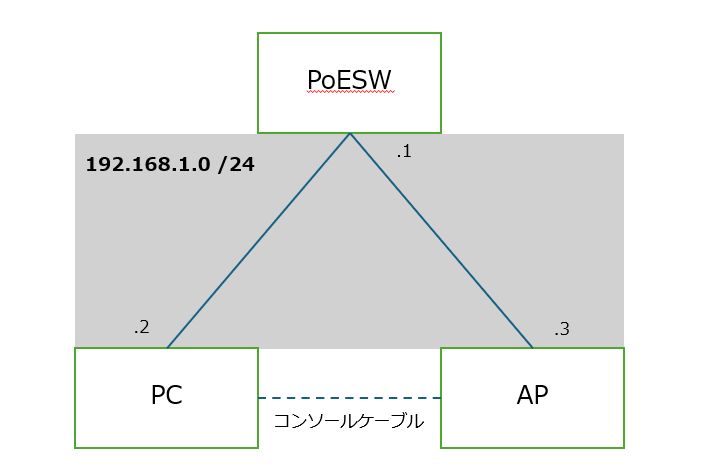
- すべて同一セグメント(VLAN1: 192.168.1.0/24)
- PoEスイッチからAPに給電&通信
- PCはAPへコンソール接続し、同時にFTPサーバを動作
④ EWCイメージの入手
Cisco公式サイトより、EWC対応のIOS-XEイメージ(.tar形式)をダウンロードします。
Cisco Software Download: https://software.cisco.com/download/home
※Ciscoアカウント&契約サポートが必要
⑤ FTPサーバへEWCイメージ&APイメージをセット
ダウンロードすると、以下のような中身が確認できます。
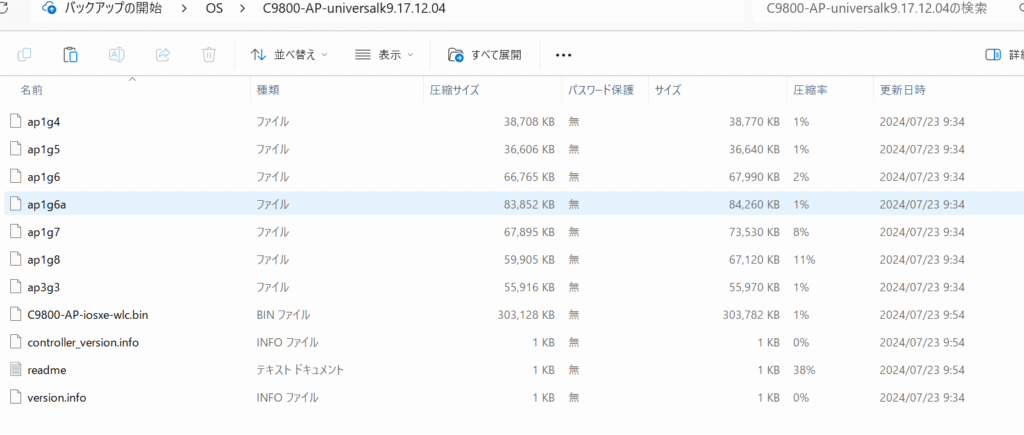
APモデルとイメージファイル名が以下のように対応づけられています。
| AP モデル | イメージファイル名 |
|---|---|
| AP1815、AP154x | ap1g5 |
| AP180x、AP183x、AP185x | ap1g4 |
| C9115、C9120 | ap1g7 |
| C9117 | ap1g6 |
| C9130、C9124 | ap1g6a |
| AP380x、AP280x、AP156x | ap3g3 |
今回は、C9115なので、APイメージ「ap1g7」とEWCイメージ「C9800-AP-iosxe-wlc.bin」をFTPサーバのルートディレクトリに配置します。
PCをFTPサーバとして動かすには、以下サイトが参考になります。
⑥ C9115でのEWC変換コマンド実行
ターミナルソフト(Tera Termなど)でC9115にコンソール接続し、以下のコマンドを順に実行します。
Username: Cisco
Password: Cisco
AP2CF8.9B5F.8628>enable
Password: Cisco
AP2CF8.9B5F.8628#capwap ap hostname AP1
Please note that if AP is already associated to WLC,
the new hostname will only reflect on WLC after AP
dis-associates and rejoins.
AP1#capwap ap ip 192.168.1.3 255.255.255.0 192.168.1.1
AP1#ap-type ewc-ap tftp://192.168.1.2/ap1g7 tftp://192.168.1.2/C9800-AP-iosxe-wlc.bin
再起動後、APがEWCとして起動します。
⑦ まとめ
C9115をEWCモードに変換することで、WLC不要で無線環境をコントロールできるようになります。手順自体は難しくありませんが、イメージの準備やFTPサーバの設定など、事前準備に手間がかかる点がポイントです。
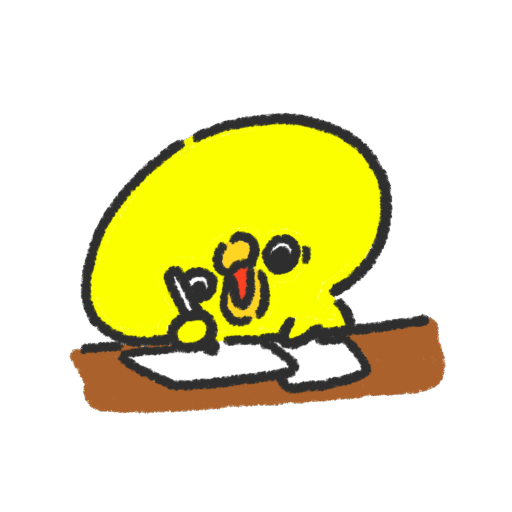

コメント